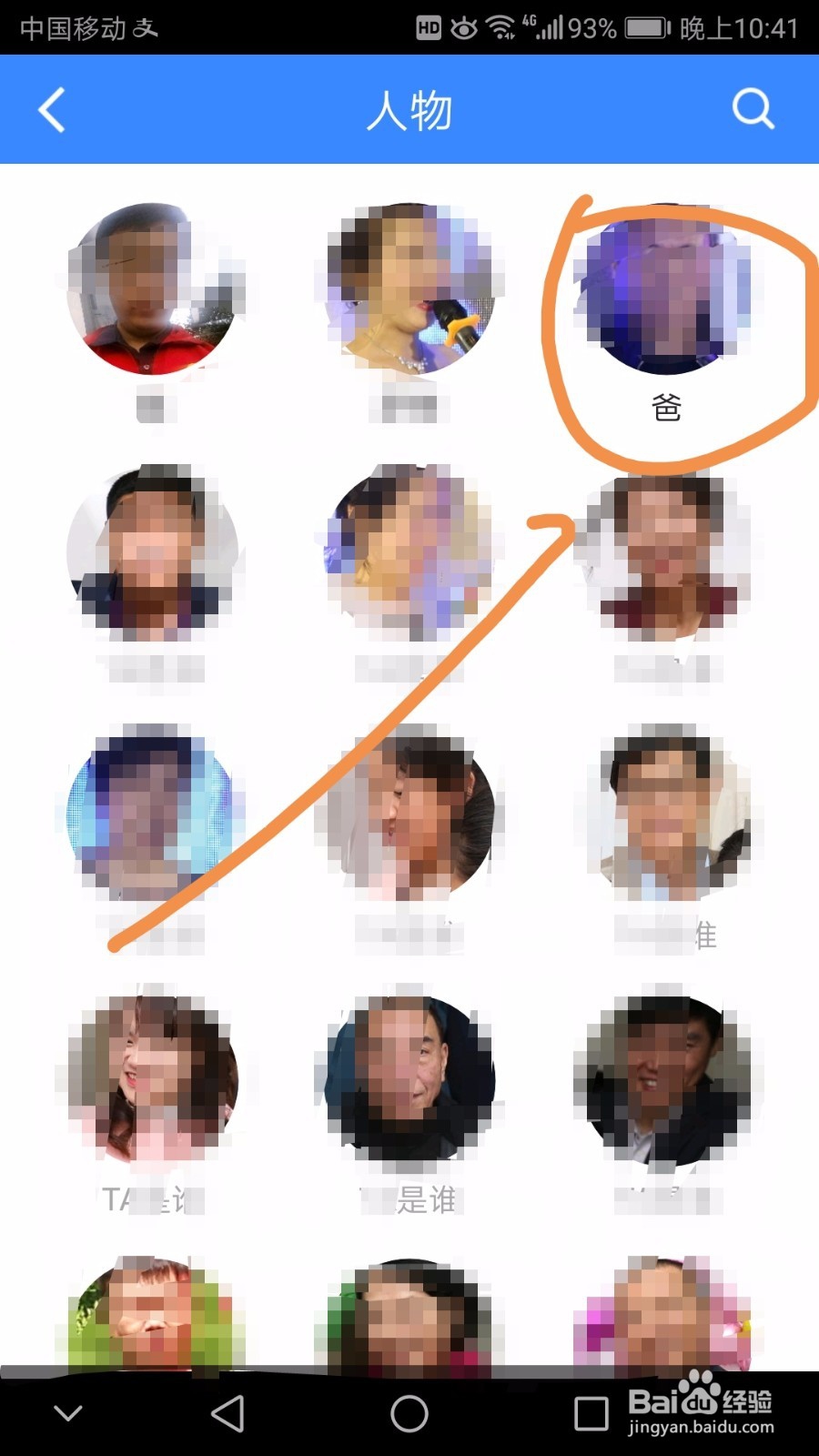1、首先需要点按手机中百度网盘应用标志。

2、进入主页后点按箭头指的分类标志。

3、在分类菜单中点按图片标志。
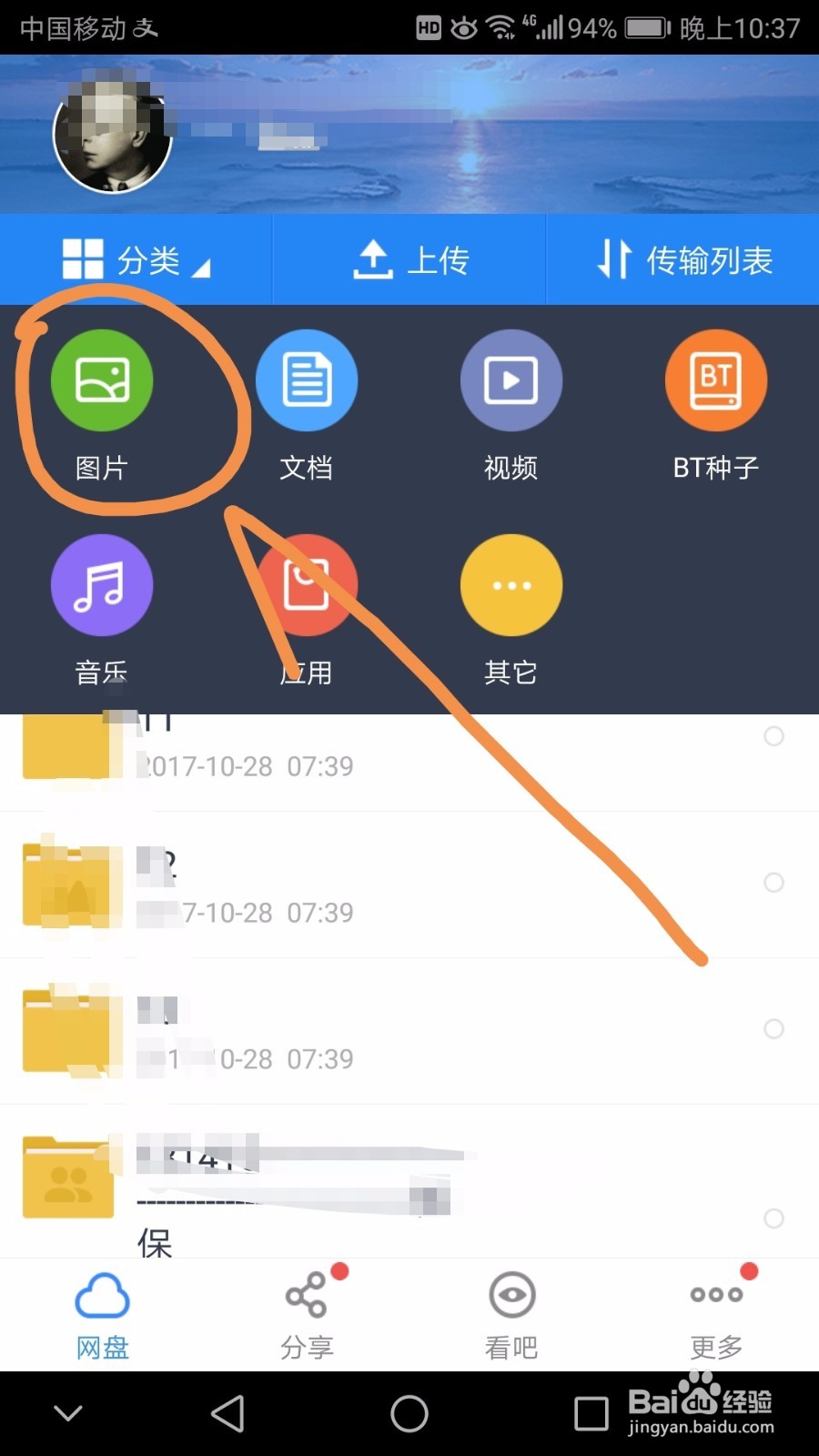
4、在图片界面点按箭头指向的智能分类标志。
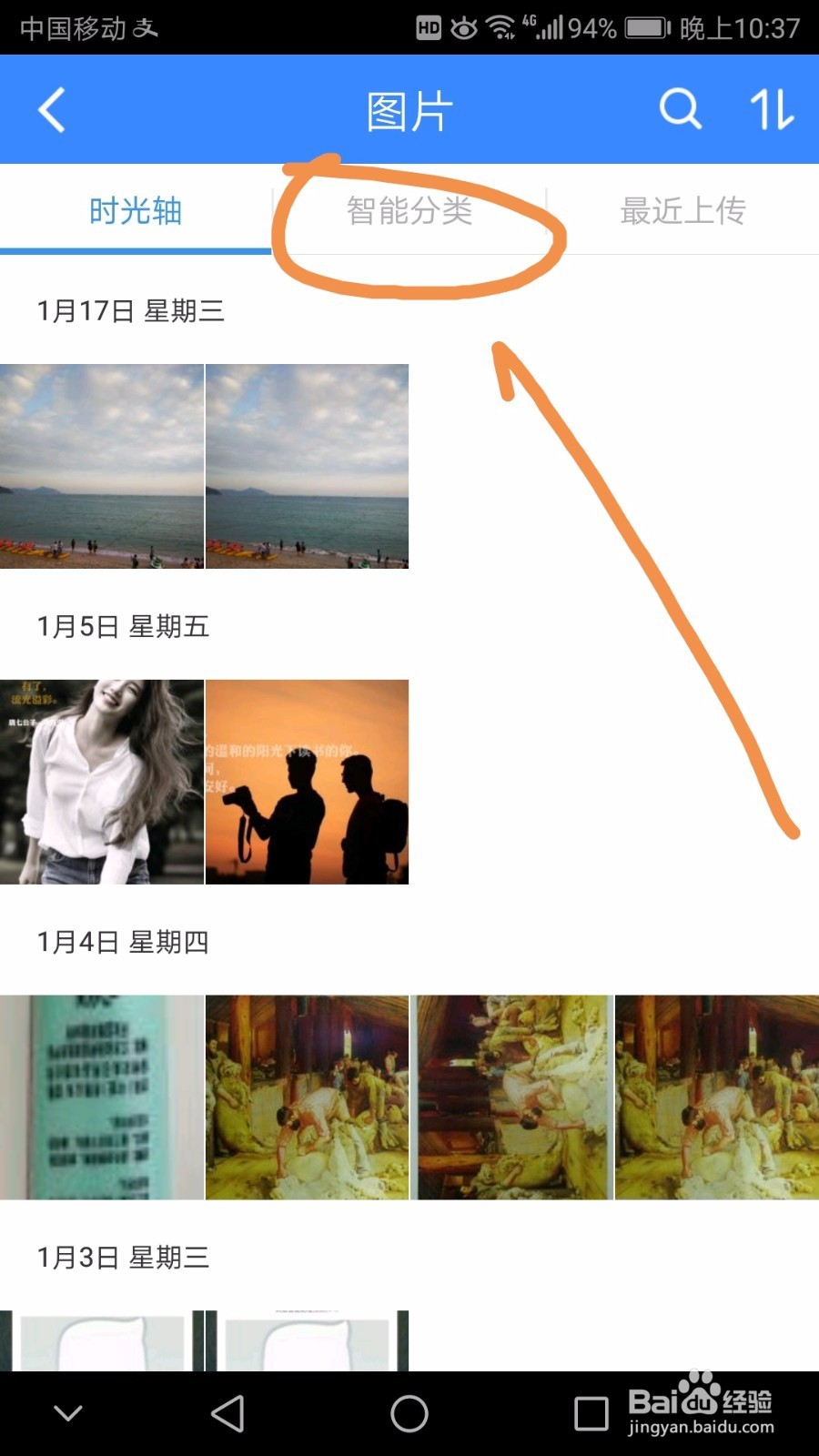
5、在之后界面点按人物后面的查看全部标志。
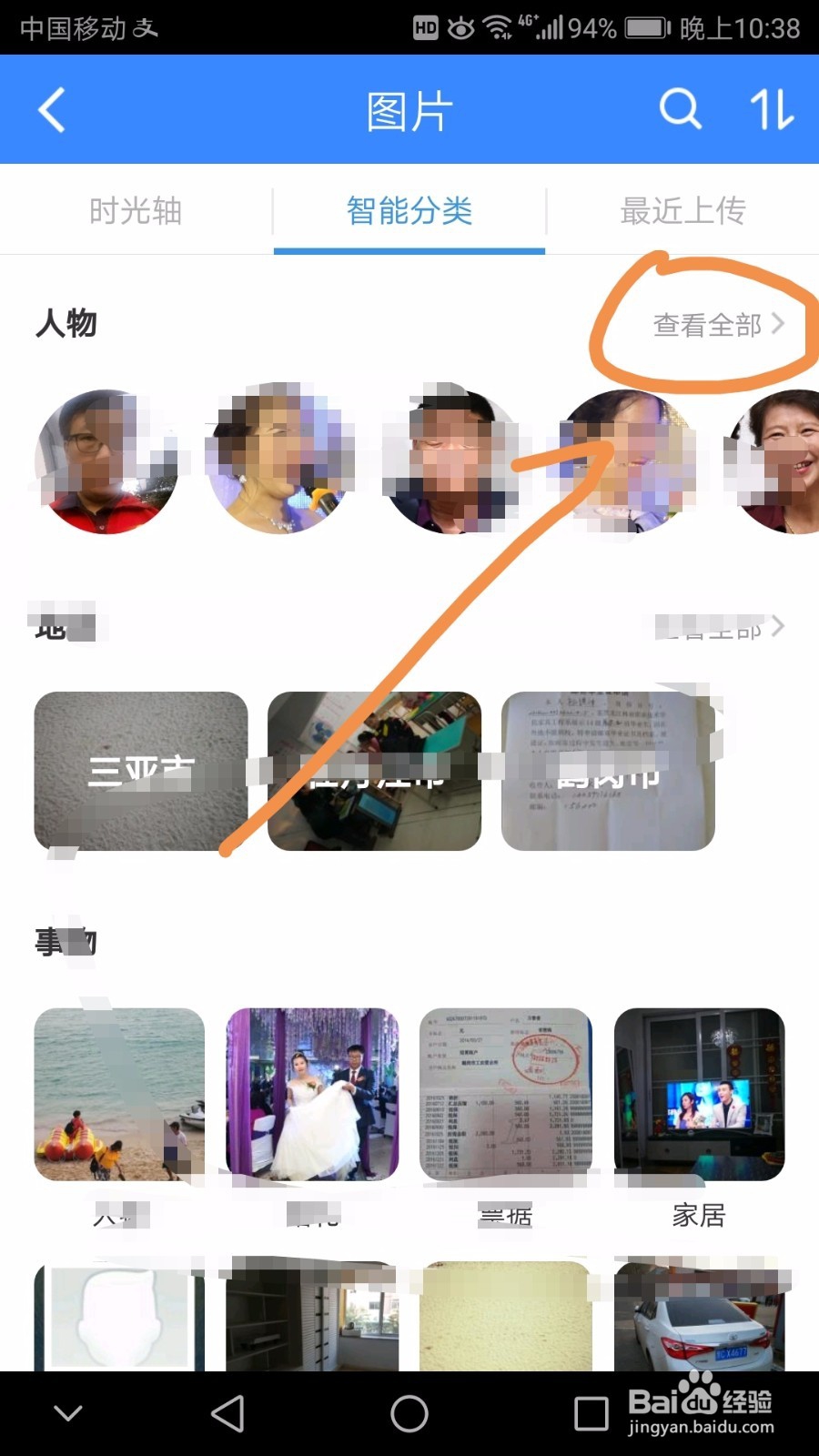
6、在人物界面中点按一个需要添加标注的人物头像。

7、在文本框中输入需要为该人物标注的名称。

8、点按下方新建的人物标注。
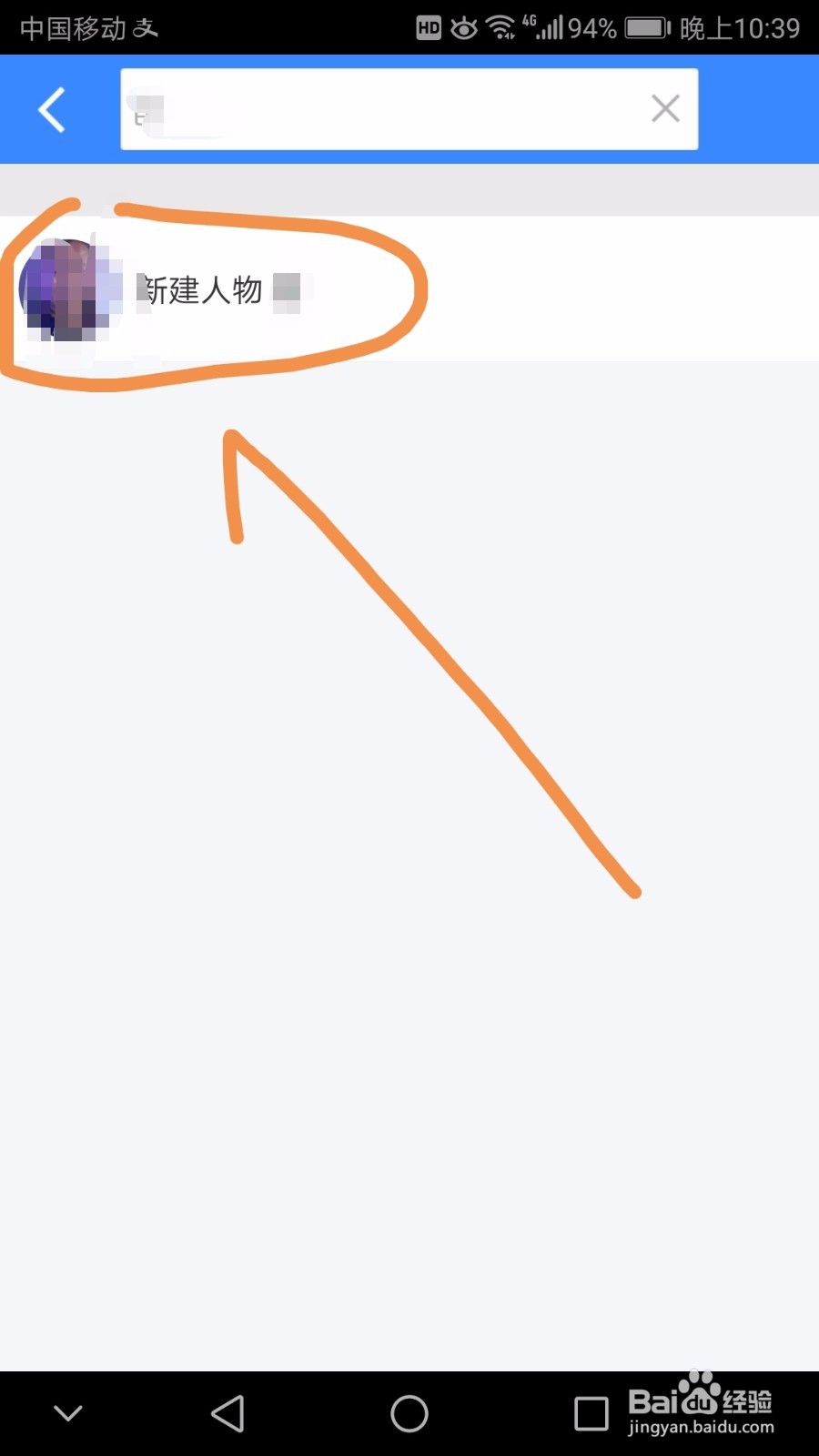
9、系统显示正在设置标注名称。
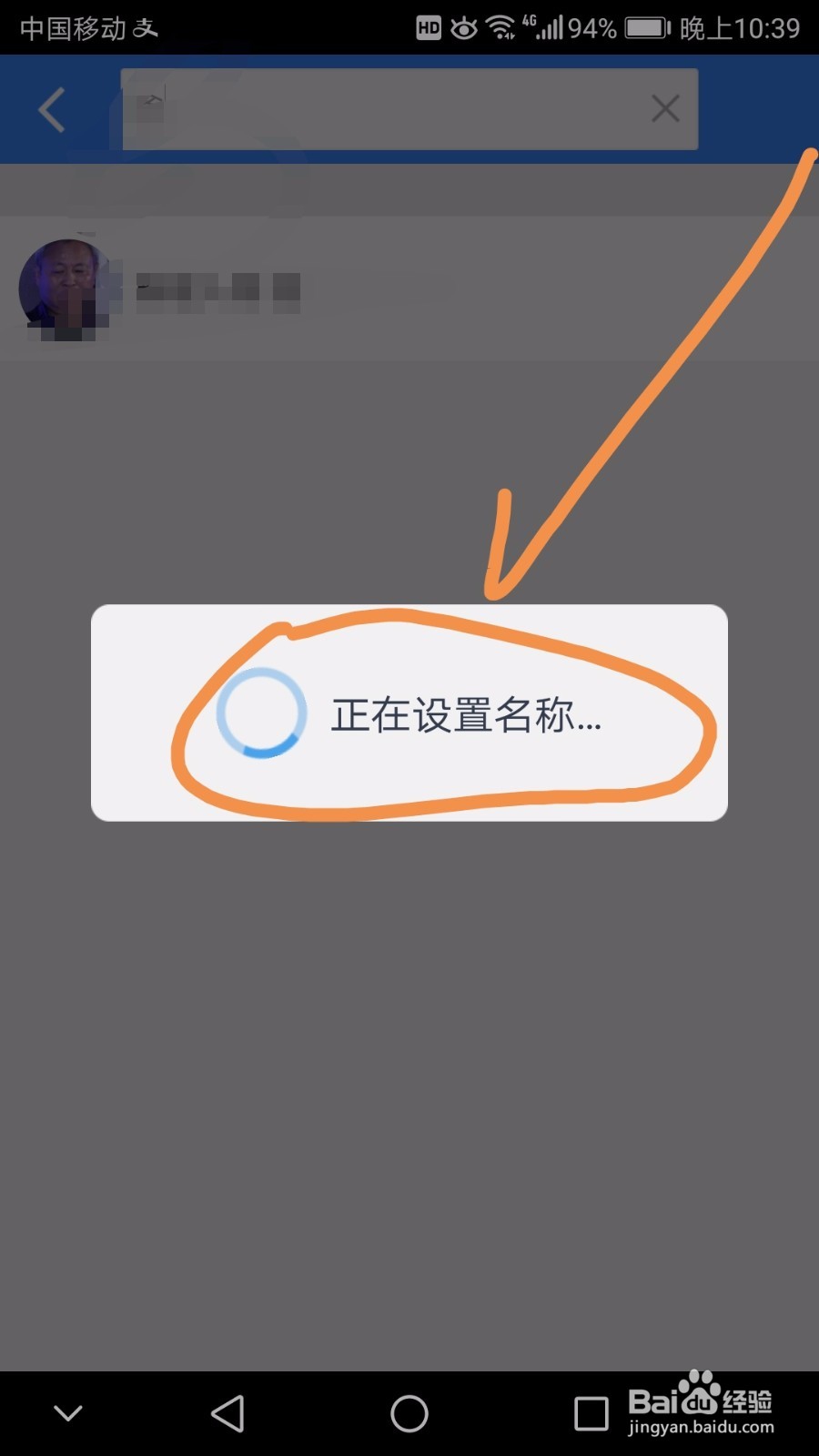
10、在之后的界面下点选该人物是谁。
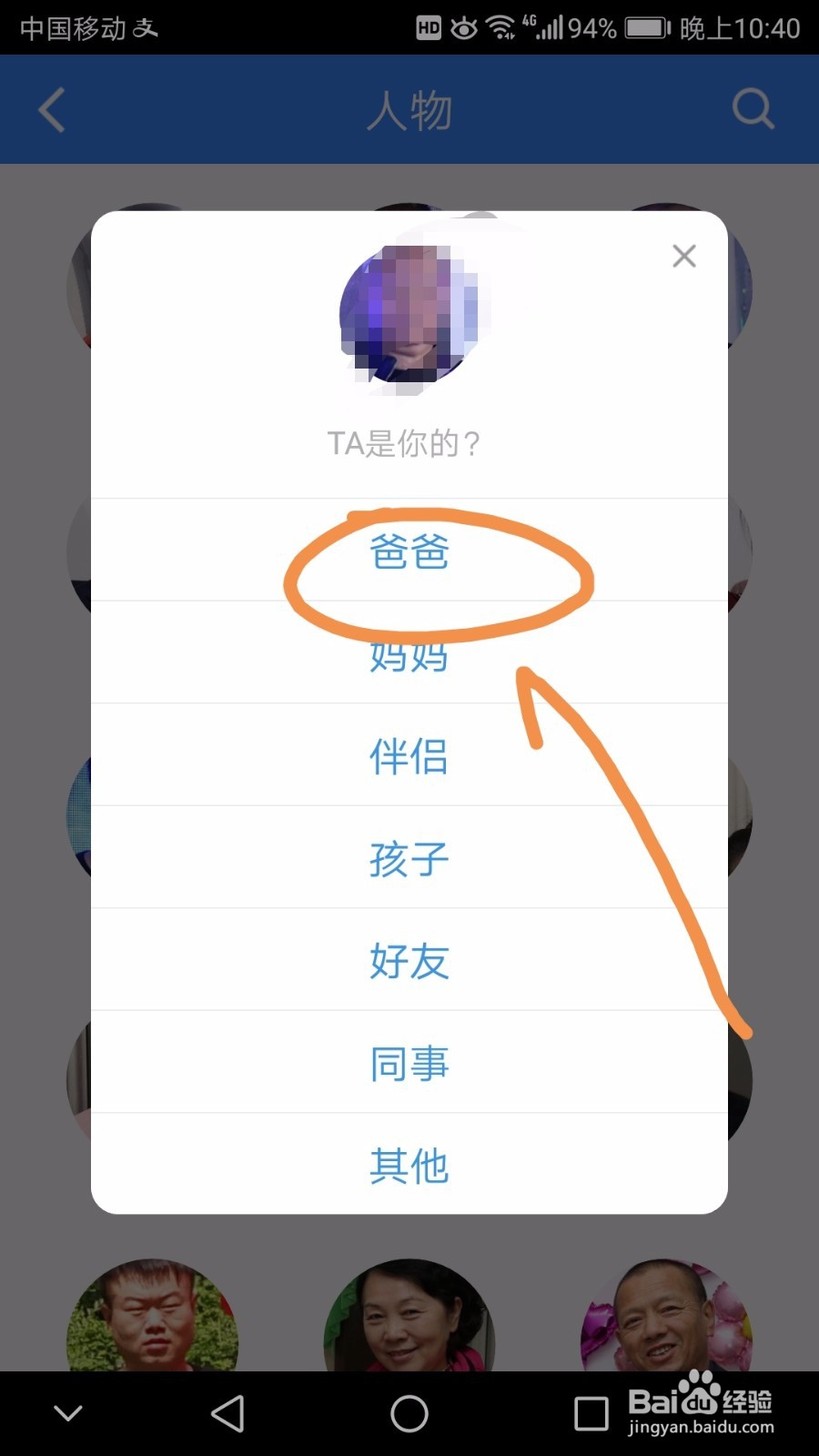
11、此时界面显示正在设置关系。
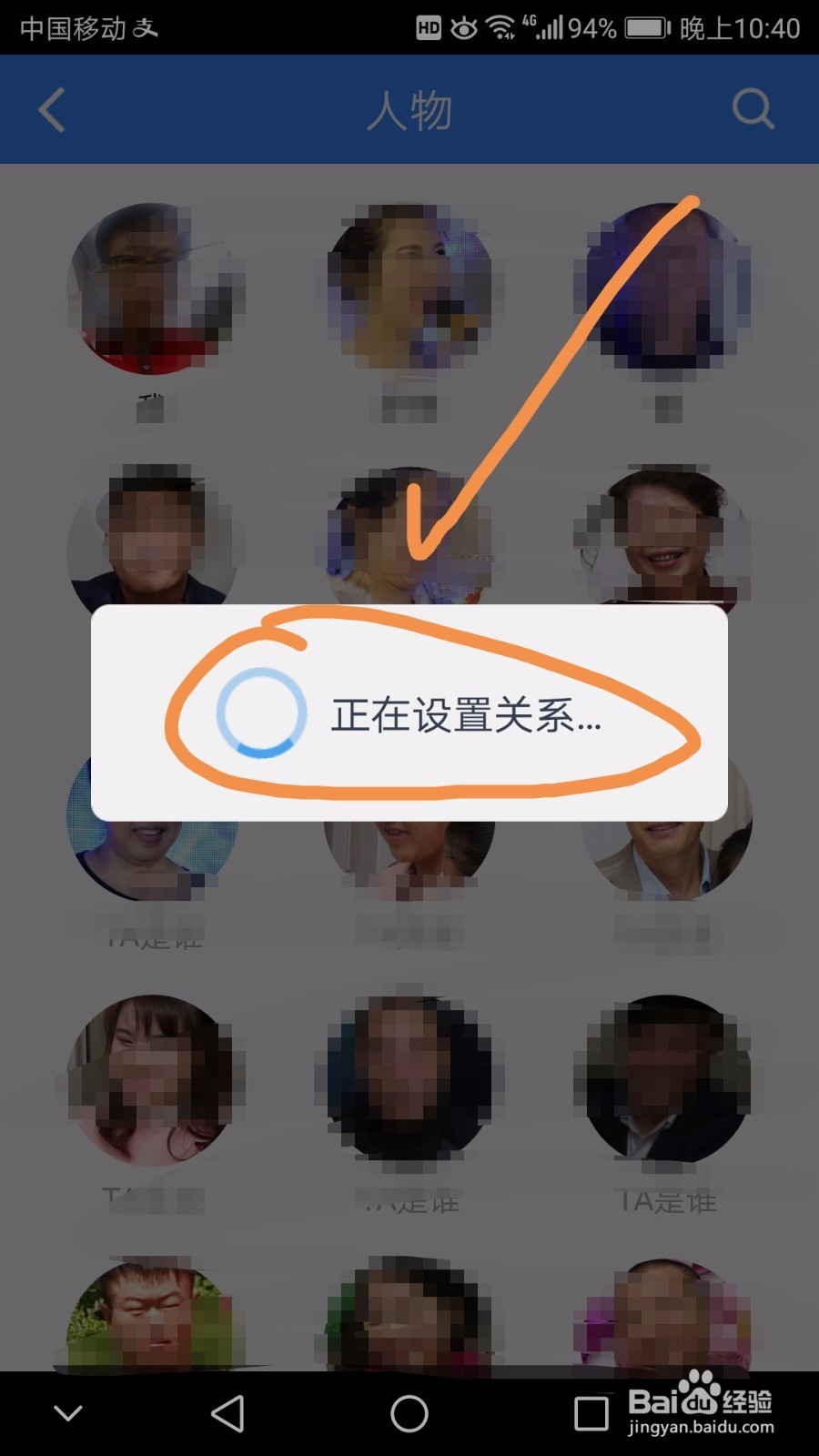
12、返回后继续点按该人头像,此时百度网盘中所有的该人物照片都将被显示在这个头像对应的图片集合,若想对这一人物对应照片集合进行选择,可以根据需要点选需要的图片上,然后保存或分享。